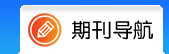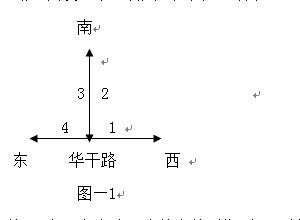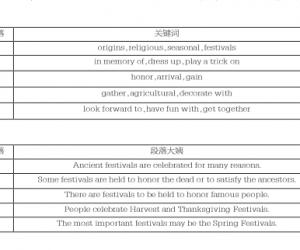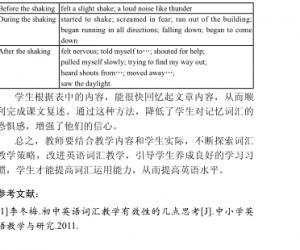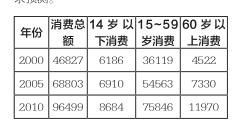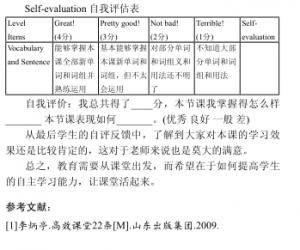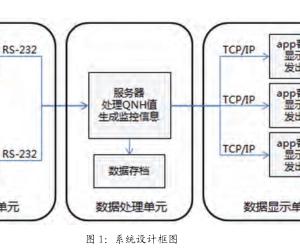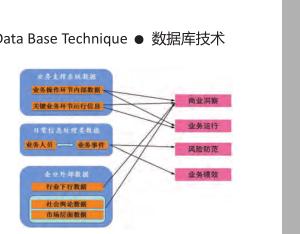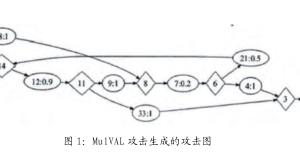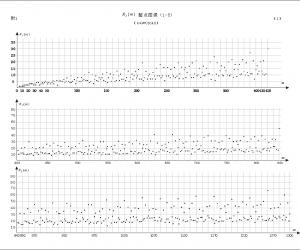Altium Designer 的一些PCB 外观优化方案
Altium Designer 的一些PCB 外观优化方案
黄霄霄 黄佳兴 李松岭 北华航天工业学院 065000
【文章摘要】
针对Altium Designer 初学者使用此软件时修改PCB 板外形、为板子添加自己喜爱的LOGO 和PCB 封装添加3D 模型提供了一些方案,优化PCB 外观, 增加板子的可靠性,确保元器件在空间上互不干涉,PCB 与产品包装外壳空间不形成干涉。
【关键词】
Altium Designer ;PCB ;外观优化
【Abstract】
This article uses Altium Designer when
modified for beginners Altium Designer PCB board outline,for the board to add
their favorite LOGO and PCB footprint add 3D models provides some solutions to
optimize PCB appearance and increase the reliability of the board to ensure
that components in space noninterference, PCB space and product packaging shell
is not an interference.
【Keywords】
A l t i u m D e s i g n e r ;P C B ;A p p e a r a n c e optimization
1 印制电路板板型的修改
在制作印制电路板时,对电路板外形的定义是必不可少的,形状、尺寸精确的电路板能正确安装到目标位置,否则即使是电路没有问题,板子也不能安装到特定的产品上。
打开Altium Designer 软件,软件默认新建的PCB 文件黑色部分是矩形框,当将PCB 切换到3D 模式下时,黑色部分就会显示成板子尺寸,此时自己定义的板子外形就不会显示出来,板子外形是依靠机械层定义的,也有很多人只画禁止布线层,
然而很多工厂是通过机械层来判断板子外形的。
为了使印制电路板在电脑上的显示与实际更贴近,在机械层画出封闭的板子外形以后将机械层的封闭线选中,在工具栏设计下选择板子外形中的按照选择对象定义,此时封闭线外的黑色部分消失,
布好线的板子上的线变成黑色,点击清除键则会恢复,这样实际做出来的板子就会和电脑显示的尺寸一样了。
2 印制电路板添加LOGO
在印制电路板添加自己想要的LOGO,给自己的电路板添彩,看起来很炫。
第一步是在网上任意找一张图片,将图片处理成单色的,否则软件会报错。将图片处理成单色的方式有很多,在此介绍两种常用的,第一种是利用Windows 自带的画图工具,使用Windows 自带的画图工具打开图片,点击属性,里面的选项选黑白点击确定,将处理好的图片另存为BMP 格式,BMP 选项文件格式选择windows,
深度选择1 位。使用Windows 自带的画图工具还可以很简单的改变图片的像素、长度及宽度。第二种方法就是利用常用的Photo Shop CS 软件,使用Photo Shop CS 软件打开我们要添加的图片,在工具栏中选择图像里面的灰度,然后在选择图像里面的位图,弹出的选项里可以修改像素等,
点击确定后将处理好的图片另存为BMP 格式,BMP 选项如上。
第二步加载图片, 打开A l t i u m d e s
i g n e r 6 . 9 点击DXP → Run
Script.. 点击Browse 打开路径找到PCB
Logo Creator 内的工程文件点击OK,点击Load 加载处理好的BMP 文件, Board Layer 是LOGO 所在的层,选择Top layer (顶层),Image size 显示图片尺寸, Scaling Factor 是倍数可以设置图片大小,
点击 Convert 就处于转换中,需要一些时间,转换后软件会自动新建一个PCB
文件在PCB 中就可以看到LOGO 在顶层的效果,如果需要更明显就将LOGO 转化到丝印层,如果需要建立自己的LOGO 库就新建PCB 库将LOGO 复制到PCB 库中。
用上边这种方法自定义LOGO 不容易控制LOGO 的大小,自己利用上文的方法制作成PCB 库后不能按照自己的意愿随意改变LOGO 的尺寸,我们可以通过把自己想要的LOGO 制作成字体文件安装到系统中,这样我们就能使用添加字符串命令添加自己的LOGO 了。第一步需要下载并安装字体制作软件“Font Creator Program 4.1”,打开软件以后“新建”字符集中选择“符号(记号,符号)”,在“字体家族名称”中输入自己想定义的名字点击“确定”。在弹出的界面双击左上角第一个蓝色的框,然后弹出对话框,删去黑色的边框和底板(此处要删除两次),然后点击“工具”,选择“导入图像”后在导入图像对话框点击“载入”选择自己想要的LOGO 图片打开后点击“生成”。右键点击界面左上角蓝色框选择“标题”在“ISO 映射”前打钩然后选择“属性”选择“映射”在对话框的平台处选择“Microsoft 符号”格式为“分割映射到δ
值”点“选择”弹出“添加字符到字模索引映射”对话框,在块中选择“Basic Latin”(基本拉丁文),在字符下选择“DIGIT ZERO”(数字0)这就是设置输入0 就出来你设定的字体。将保存的文件拷贝到电脑系统C\WIDOWS\Fonts 目录下,在Altium designer 下打开PCB 文件放置字符串,在Text 栏输入刚定义的0,Layer 选择自己想要的层,Font 下选择TrueType, 在Font
Name 项选择刚安装好的字库,确定后就会显示自己制作的LOGO 了。
3 印制电路板封装库添加3D 模型
软件自带的封装库没有3D 模型,而实际制作中经常涉及到封装尺寸和电路板空间干涉问题,所以就需要为自己的封装增加3D 模型,Altium designer 的3D 界面在业界很有名。
为自己的封装添加3D 模型需要STEP 格式的模型文件,模型文件可以按照封装模型图使用三维制图软件画也可以利用网络资源下载模型。
打开自己的封装选择好要添加模型的文件,点击工具栏放置菜单下的3D 原件体,3D 模型类型下选择属性步骤模型,点击插入步骤模型选择路径下的STEP 模型文件,这时界面上就显示出粉色的3D 模型文件,选择数字键“3”来观看印制电路板的3D 模式,使用shift 键和鼠标右键控制模型的显示方向,在3D 状态下还能选择模型来修改模型位置,通过双击3D 模型或者按Tab 键再次打开3D 元件体,属性步骤模型中修改3D 模型的角度和支架高度,确定好位置以后按数字键“2”来切换到封装显示, 这样我们的封装就完成了。
4 为板子增加3D 外形